客户端使用javascript压缩图片文件的核心方法是通过canvas api进行重采样和质量控制。1. 创建<canvas>元素并用drawimage()方法缩放图片;2. 使用todataurl()方法转换为base64格式并设置质量参数;3. 通过filereader读取文件并处理异步操作;4. 可结合web workers避免阻塞主线程;5. 压缩质量需根据视觉评估、文件大小限制及设备性能综合权衡。

通常,在客户端使用 JavaScript 压缩图片文件,主要是为了减少上传带宽,提高用户体验。核心在于利用 Canvas API 对图片进行重采样和质量控制。

解决方案:
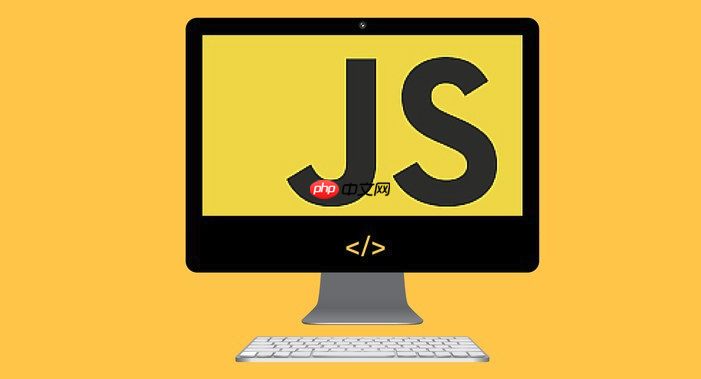
使用 Canvas API 重采样:
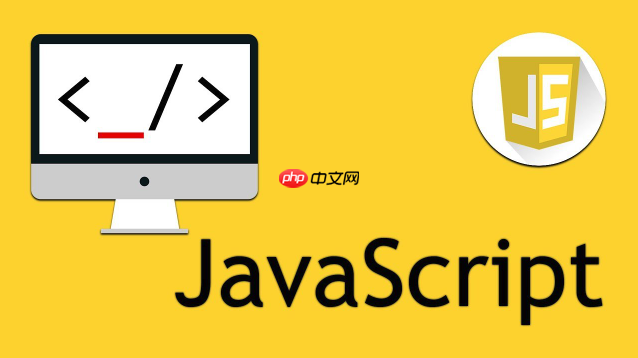
<canvas> 元素。drawImage() 方法将原始图片绘制到 canvas 上,可以指定新的宽度和高度,实现缩放。toDataURL() 方法将 canvas 内容转换为 base64 编码的图片数据,可以指定 MIME 类型和质量参数。function compressImage(imageFile, maxWidth, maxHeight, quality) {
return new Promise((resolve, reject) => {
const reader = new FileReader();
reader.onload = (event) => {
const img = new Image();
img.onload = () => {
let width = img.width;
let height = img.height;
if (width > maxWidth) {
height *= maxWidth / width;
width = maxWidth;
}
if (height > maxHeight) {
width *= maxHeight / height;
height = maxHeight;
}
const canvas = document.createElement('canvas');
canvas.width = width;
canvas.height = height;
const ctx = canvas.getContext('2d');
ctx.drawImage(img, 0, 0, width, height);
const dataURL = canvas.toDataURL('image/jpeg', quality); // 调整 MIME 类型和质量
resolve(dataURL);
};
img.onerror = (error) => reject(error);
img.src = event.target.result;
};
reader.onerror = (error) => reject(error);
reader.readAsDataURL(imageFile);
});
}
// 示例用法
const fileInput = document.getElementById('fileInput');
fileInput.addEventListener('change', async (event) => {
const file = event.target.files[0];
try {
const compressedDataURL = await compressImage(file, 800, 600, 0.7); // 压缩到最大 800x600,质量 70%
// compressedDataURL 现在是压缩后的 base64 数据
// 可以将它用于上传或者显示
console.log('压缩后的数据 URL:', compressedDataURL.length);
// 创建一个图片元素来显示压缩后的图片
const img = document.createElement('img');
img.src = compressedDataURL;
document.body.appendChild(img);
} catch (error) {
console.error('图片压缩失败:', error);
}
});质量参数的影响: toDataURL() 的第二个参数(quality)控制图片的质量,范围是 0 到 1。 1 表示最高质量,但文件大小也最大。 较低的质量值会显著减小文件大小,但也会降低图片清晰度。 需要根据实际需求进行权衡。 JPEG 格式对质量参数比较敏感,PNG 格式通常不使用质量参数。
MIME 类型选择: 选择合适的 MIME 类型也很重要。image/jpeg 适合颜色丰富的照片,压缩率较高,但会损失一些细节。 image/png 适合颜色较少、线条清晰的图像,支持透明度,但文件大小通常比 JPEG 大。 如果对透明度没有要求,通常选择 JPEG。
避免过度压缩: 过度压缩会导致图片质量严重下降,影响用户体验。 建议先进行适度压缩,然后根据实际效果进行调整。 可以提供一个预览功能,让用户在上传前查看压缩后的图片效果。
处理大文件: 如果图片文件非常大,可能会导致浏览器崩溃。 可以使用 Web Workers 在后台线程进行压缩,避免阻塞主线程。 也可以将大文件分割成小块进行处理。
使用第三方库: 有一些第三方 JavaScript 库可以简化图片压缩过程,例如 compress.js、pica 等。 这些库通常提供了更多的功能和优化,例如多线程压缩、自适应质量调整等。
监控压缩效果: 在实际应用中,需要监控压缩效果,例如压缩率、压缩时间、图片质量等。 可以收集这些数据,用于优化压缩算法和参数。
客户端图片压缩的目的是在文件大小和图片质量之间找到一个平衡点。 需要根据实际应用场景和用户需求进行选择。
如何选择合适的压缩质量?
压缩质量的选择是一个权衡的过程。 没有一个固定的“最佳”值,因为它取决于原始图片的内容、目标文件大小和可接受的质量损失。 以下是一些指导原则和方法:
视觉评估: 最直接的方法是手动调整压缩质量,并对比压缩后的图片与原始图片。 在不同的质量级别下,仔细观察图片的细节,例如边缘、纹理和颜色渐变。 选择一个在视觉上可以接受的最低质量值。 可以使用图像编辑软件(如 Photoshop、GIMP)或在线图片压缩工具来进行对比。
A/B 测试: 如果你的应用有大量用户,可以进行 A/B 测试。 将用户随机分配到不同的组,每组使用不同的压缩质量。 收集用户反馈,例如图片加载速度、用户满意度等。 选择用户反馈最好的压缩质量。
自适应压缩: 根据原始图片的内容动态调整压缩质量。 例如,对于颜色丰富的照片,可以使用较高的压缩质量。 对于颜色较少、线条清晰的图像,可以使用较低的压缩质量。 可以使用图像分析算法来识别图片的内容,并根据内容选择合适的压缩质量。
文件大小限制: 如果对文件大小有严格的限制,可以先设定一个目标文件大小,然后调整压缩质量,直到文件大小满足要求。 可以使用二分查找算法来快速找到合适的压缩质量。
渐进式加载: 使用渐进式 JPEG 格式,可以先加载低质量的图片,然后逐渐加载高质量的图片。 这样可以提高用户体验,即使网络速度较慢,用户也能快速看到图片。
考虑设备性能: 在移动设备上,压缩和解压缩图片会消耗大量的 CPU 和内存资源。 如果设备性能较低,可以使用较低的压缩质量,以减少资源消耗。
使用工具: 一些在线工具可以帮助你选择合适的压缩质量。 例如,TinyPNG 和 ImageOptim 等工具可以自动优化图片,并提供压缩质量建议。
最终,选择合适的压缩质量需要根据实际情况进行权衡。 建议多进行实验和测试,找到一个适合你的应用的最佳方案。
如何评估压缩后的图片质量?
评估压缩后的图片质量是一个主观和客观相结合的过程。 主观评估依赖于人的视觉感知,而客观评估则依赖于数学指标。
主观评估:
目视检查: 这是最常用的方法。 将压缩后的图片与原始图片进行对比,仔细观察以下几个方面:
放大观察: 将图片放大到 100% 或更高,以便更清楚地观察细节和伪影。
不同设备和屏幕: 在不同的设备和屏幕上查看图片,因为不同的设备和屏幕对图片质量的显示效果可能不同。
用户反馈: 如果你的应用有用户,可以收集用户反馈,了解他们对图片质量的满意度。
客观评估:
可以使用以下数学指标来评估图片质量:
PSNR (Peak Signal-to-Noise Ratio): 峰值信噪比,衡量信号的最大可能功率与影响信号表示精度的噪声功率之间的比率。 PSNR 值越高,表示图片质量越好。 但 PSNR 并不能完全反映人的视觉感知,因为人眼对不同类型的噪声敏感度不同。
SSIM (Structural Similarity Index): 结构相似性指标,衡量两幅图片的结构相似性。 SSIM 值越高,表示两幅图片的结构越相似,图片质量越好。 SSIM 比 PSNR 更符合人的视觉感知。
MSE (Mean Squared Error): 均方误差,衡量两幅图片像素值之间的平均差异。 MSE 值越低,表示两幅图片越相似,图片质量越好。
VIF (Visual Information Fidelity): 视觉信息保真度,衡量压缩后的图片保留了多少原始图片的视觉信息。 VIF 值越高,表示图片质量越好。
使用工具:
可以使用以下工具来评估图片质量:
注意事项:
Web Worker 如何应用于图片压缩?
Web Workers 允许你在后台线程中运行 JavaScript 代码,而不会阻塞主线程。 这对于处理耗时的任务(例如图片压缩)非常有用,可以避免 UI 卡顿,提高用户体验。
以下是如何将 Web Workers 应用于图片压缩的步骤:
创建 Web Worker 文件: 创建一个单独的 JavaScript 文件(例如 compress-worker.js),用于编写图片压缩的代码。 这个文件将在后台线程中运行。
// compress-worker.js
self.addEventListener('message', async (event) => {
const { imageFile, maxWidth, maxHeight, quality } = event.data;
try {
const compressedDataURL = await compressImage(imageFile, maxWidth, maxHeight, quality);
self.postMessage({ status: 'success', dataURL: compressedDataURL });
} catch (error) {
self.postMessage({ status: 'error', error: error.message });
}
});
async function compressImage(imageFile, maxWidth, maxHeight, quality) {
return new Promise((resolve, reject) => {
const reader = new FileReader();
reader.onload = (event) => {
const img = new Image();
img.onload = () => {
let width = img.width;
let height = img.height;
if (width > maxWidth) {
height *= maxWidth / width;
width = maxWidth;
}
if (height > maxHeight) {
width *= maxHeight / height;
height = maxHeight;
}
const canvas = document.createElement('canvas');
canvas.width = width;
canvas.height = height;
const ctx = canvas.getContext('2d');
ctx.drawImage(img, 0, 0, width, height);
const dataURL = canvas.toDataURL('image/jpeg', quality); // 调整 MIME 类型和质量
resolve(dataURL);
};
img.onerror = (error) => reject(error);
img.src = event.target.result;
};
reader.onerror = (error) => reject(error);
reader.readAsDataURL(imageFile);
});
}在主线程中创建 Web Worker 实例: 在主线程中,创建一个 Web Worker 实例,并监听 message 事件,以便接收来自 Worker 的结果。
const worker = new Worker('compress-worker.js');
worker.addEventListener('message', (event) => {
if (event.data.status === 'success') {
const compressedDataURL = event.data.dataURL;
console.log('压缩后的数据 URL:', compressedDataURL.length);
const img = document.createElement('img');
img.src = compressedDataURL;
document.body.appendChild(img);
} else if (event.data.status === 'error') {
console.error('图片压缩失败:', event.data.error);
}
});
worker.addEventListener('error', (error) => {
console.error('Web Worker 发生错误:', error);
});将数据传递给 Web Worker: 使用 postMessage() 方法将图片文件和压缩参数传递给 Web Worker。
const fileInput = document.getElementById('fileInput');
fileInput.addEventListener('change', (event) => {
const file = event.target.files[0];
worker.postMessage({ imageFile: file, maxWidth: 800, maxHeight: 600, quality: 0.7 });
});在 Web Worker 中进行压缩: 在 Web Worker 文件中,接收来自主线程的数据,进行图片压缩,并将结果使用 postMessage() 方法发送回主线程。
处理来自 Web Worker 的结果: 在主线程中,接收来自 Web Worker 的结果,并进行相应的处理。 例如,显示压缩后的图片或上传到服务器。
注意事项:
try...catch 语句捕获错误,并将错误信息发送回主线程。优点:
缺点:
使用 Web Workers 可以有效地提高图片压缩的性能,尤其是在处理大文件时。 但是,也需要考虑代码的复杂性和维护成本。
以上就是js怎样压缩图片文件 客户端图片压缩与质量调整技巧的详细内容,更多请关注php中文网其它相关文章!

每个人都需要一台速度更快、更稳定的 PC。随着时间的推移,垃圾文件、旧注册表数据和不必要的后台进程会占用资源并降低性能。幸运的是,许多工具可以让 Windows 保持平稳运行。




Copyright 2014-2025 https://www.php.cn/ All Rights Reserved | php.cn | 湘ICP备2023035733号